By Vo Thi Phuong Anh, Alibaba Cloud Solutions Architect of Vietnam
1) Elastic Compute Service là gì?
Elastic Compute Service (ECS) là một sản phẩm của Alibaba Cloud cung cấp các máy ảo vận hành trên đám mây.
Để bắt đầu sử dụng ECS, bạn có thể một máy ảo (ECS instance) từ giao diện console của Alibaba Cloud.
2) Các bước tạo máy ảo ECS
Đầu tiên, để tạo một máy ảo trên ECS, bạn cần có một tài khoản Alibaba Cloud và đăng nhập vào tài khoản.
Sau khi đăng nhập thành công, từ giao diện console của Alibaba Cloud, chọn vào menu ở góc trái, chọn Elastic Compute Service. 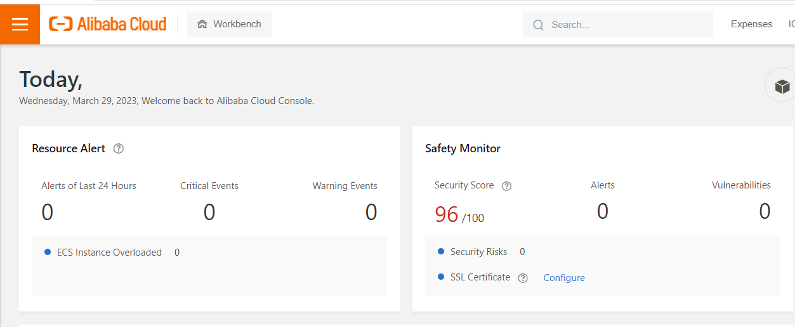
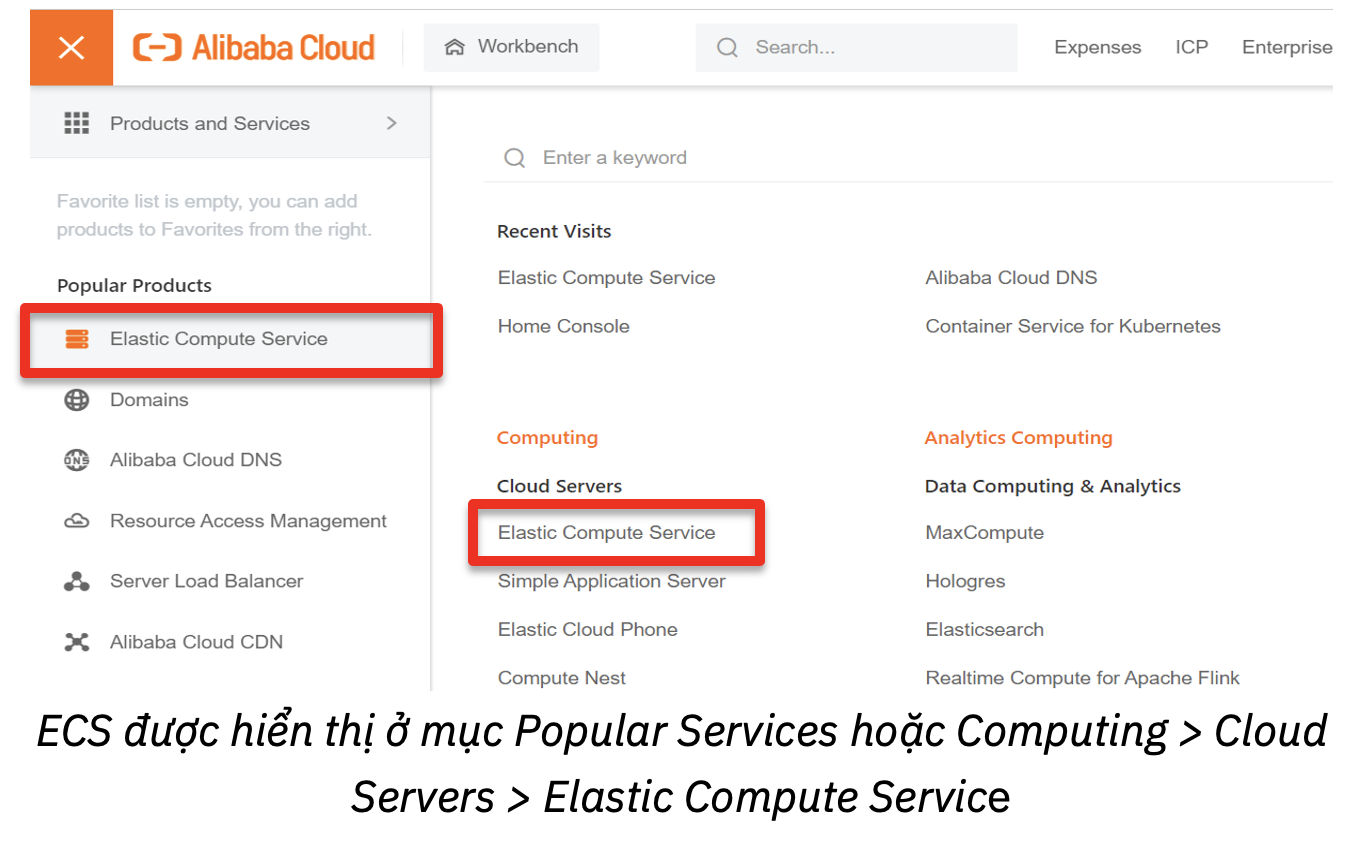
Sau đó chọn Create Instance trong phần My Resources. 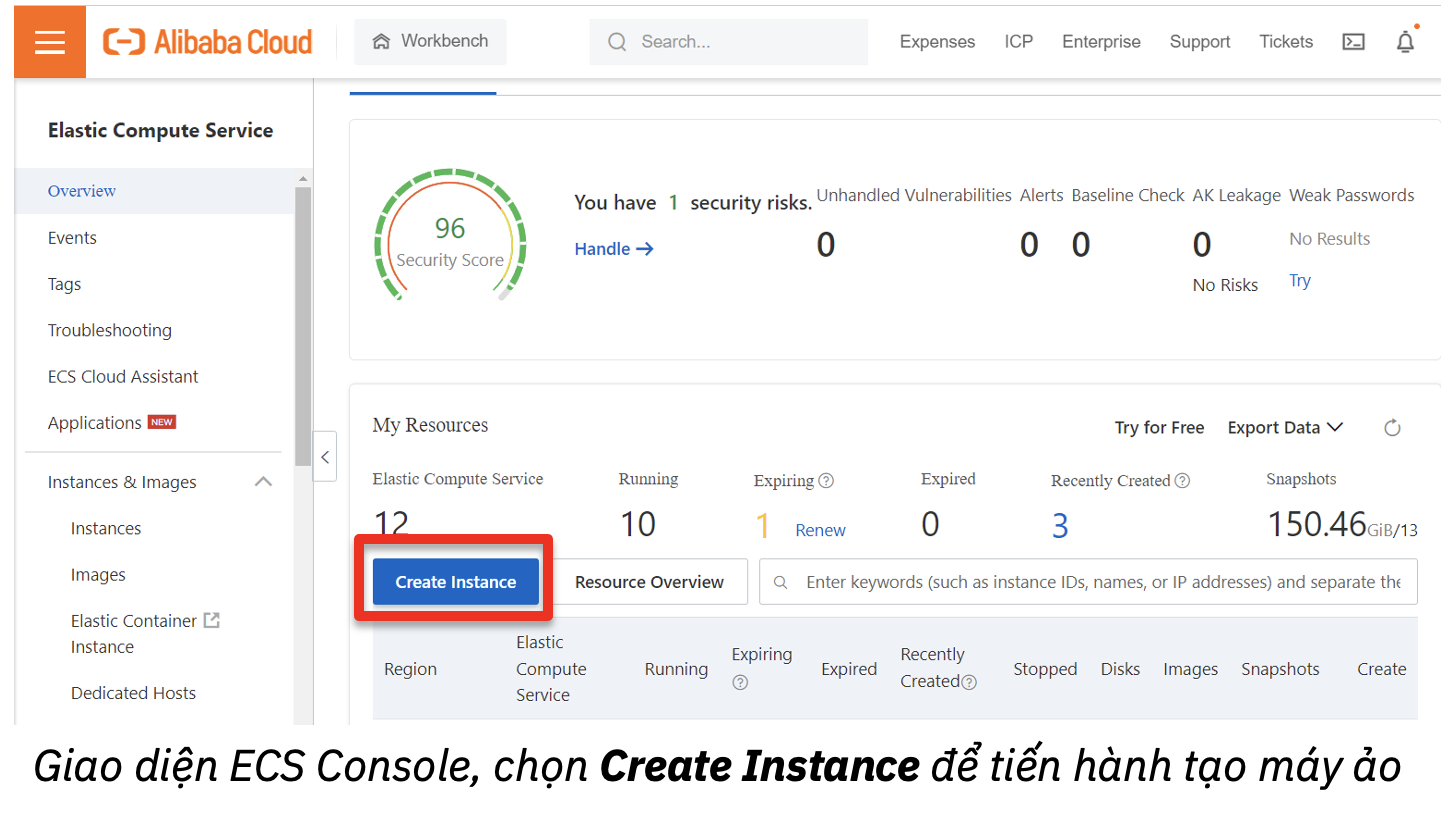
Sau khi chọn Create Instance, chọn Custom Launch để có thể xem được tất cả các thông số của máy ảo mới. Để tạo một máy ảo, ta sẽ đi qua 5 giai đoạn:

Giai đoạn 1: Set-up các thông số cơ bản (Basic Configurations)
Billing Method: Alibaba Cloud cung cấp ba phương thức chính để thanh toán đối với máy ảo ECS:
Region và Zone:
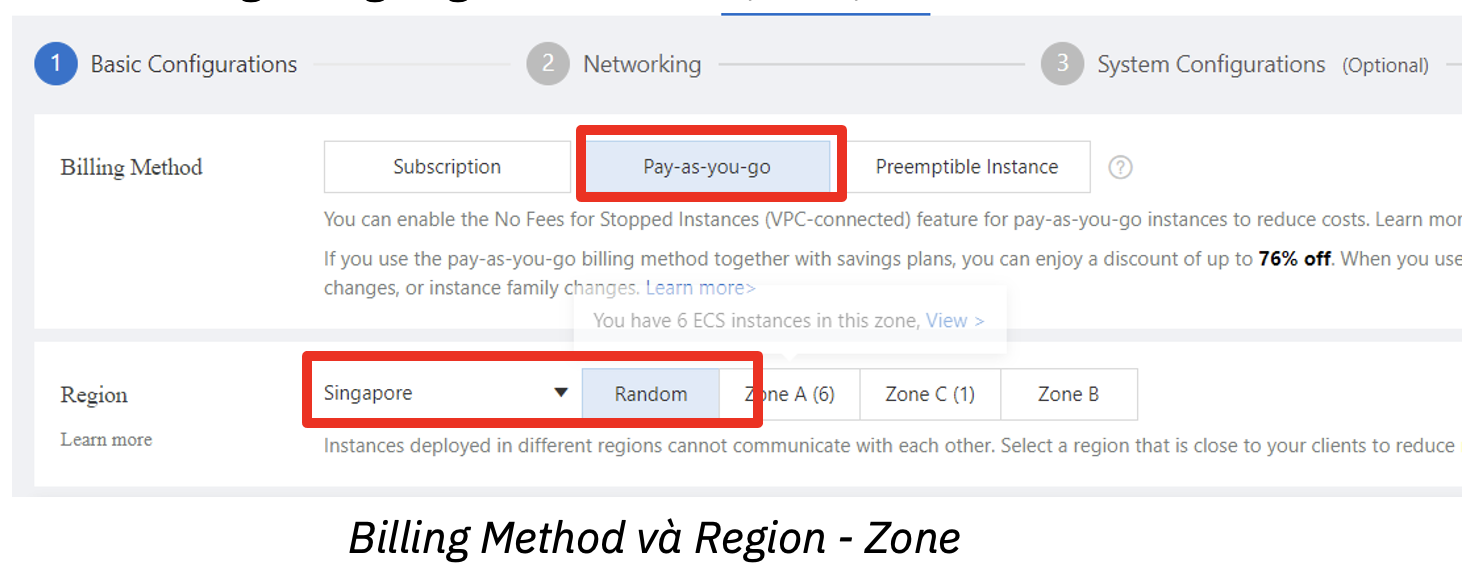
Instance Type: loại máy ảo mà bạn chọn sử dụng.
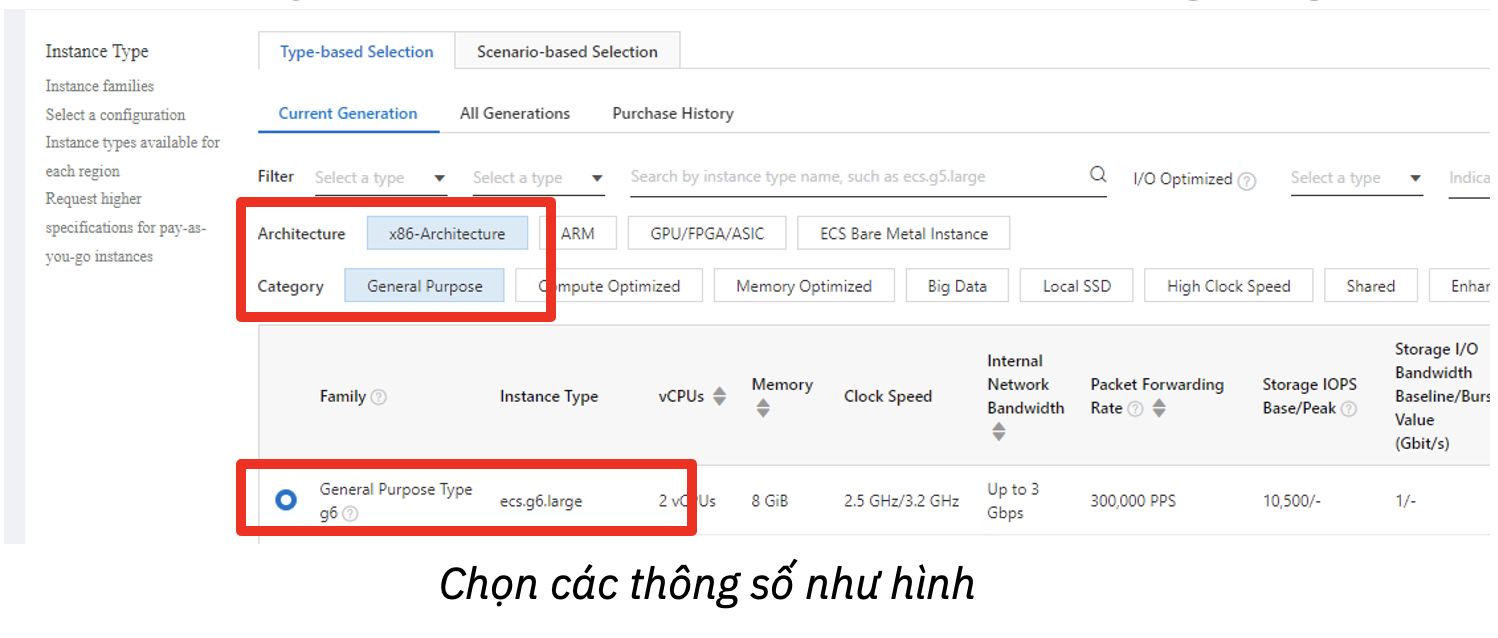
Quantity: số lượng instance, để mặc định là 1.
Image: hệ điều hành và các dịch vụ (nếu có) chạy cho máy ảo. Alibaba Cloud cung cấp nhiều hình thức để lựa chọn image:
Storage: Elastics Block Storage dùng cho ECS Instance. Chọn Enhanced SSD (ESSD) với 40 GiB. 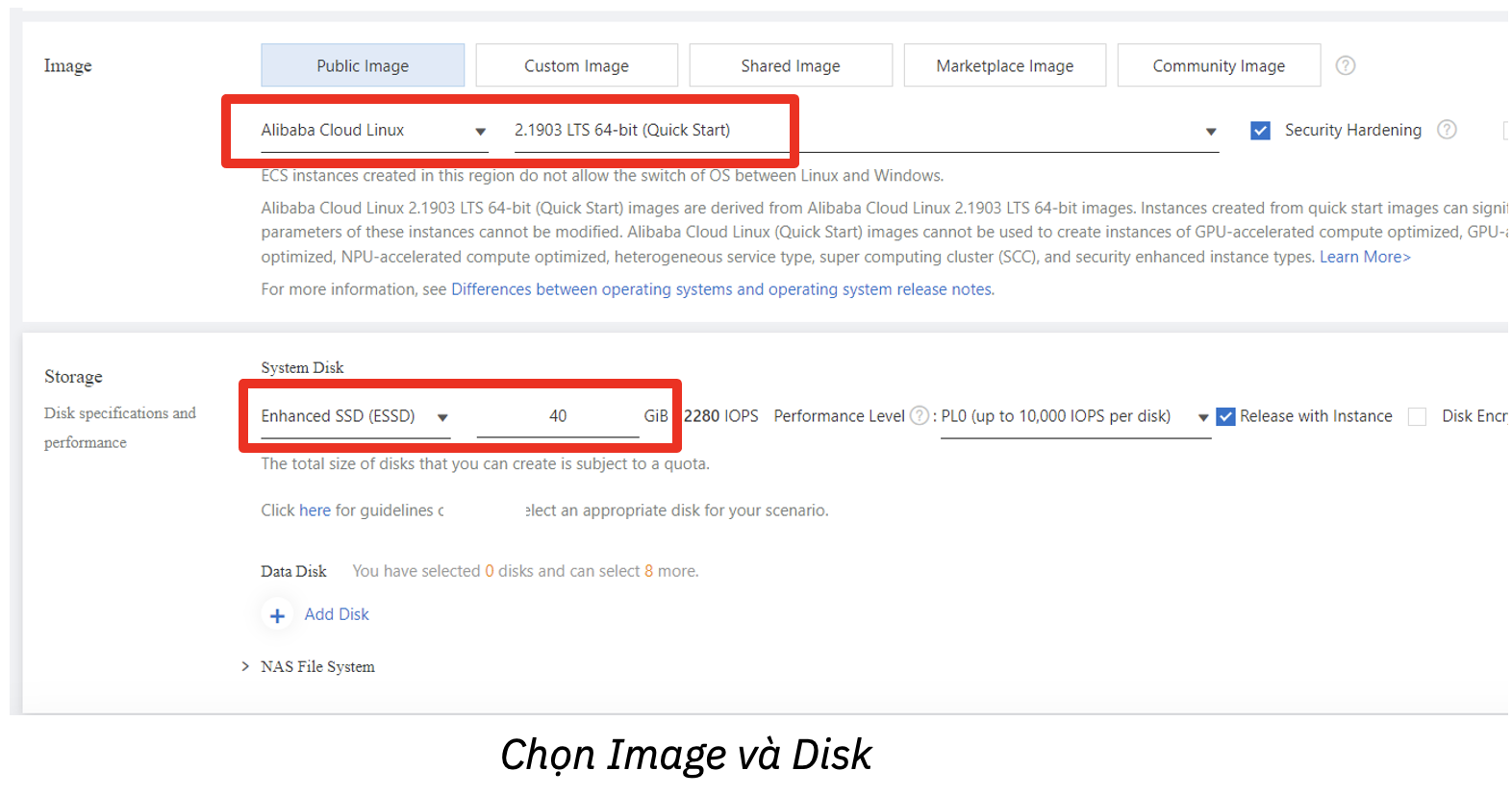
Sau khi chọn xong, chọn Next ở cuối trang.
Giai đoạn 2: Set-up thông tin về mạng (Network)
Network Type - mặc định là VPC: giữ nguyên ở Default VPC và Default VSwitch.
Public IP Address: tick vào mục Assign Public IPv4 Address. Sau đó chọn:
Security Group: Chọn Security Group có sẵn hoặc các port được cho phép truy cập cho instance của bạn. Chọn các port mà bạn muốn, một số port:
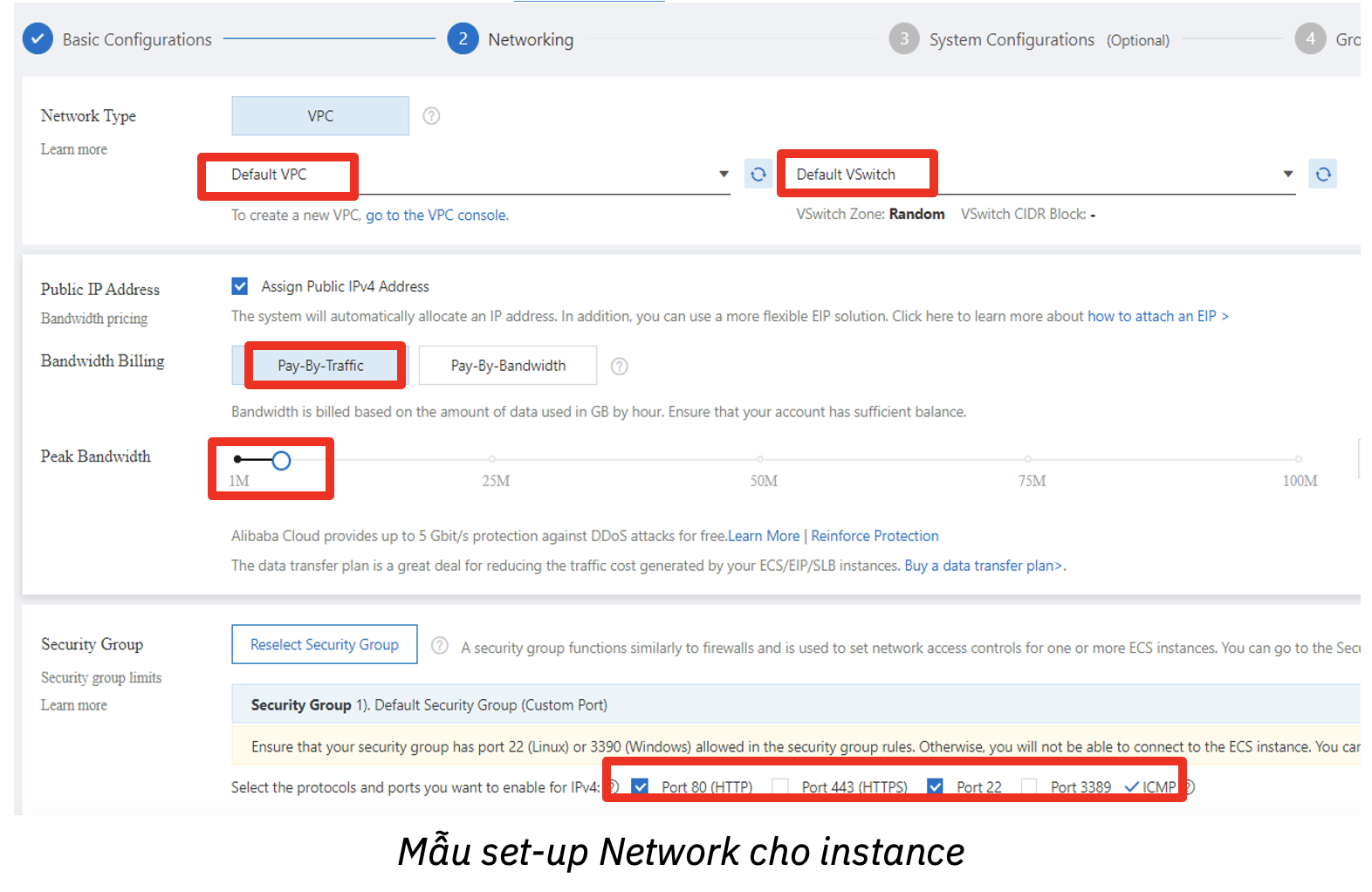
Hoàn tất set-up Network, chọn Next.
Giai đoạn 3: Set-up các thông số hệ thống (System Configurations)
Tại phần này, hai thông tin cần quan tâm nhất là Log-on Credential và Instance Name.
Giai đoạn 4: Nhóm (grouping)
Giữ bước này ở mặc định và chọn Next.
Giai đoạn 5: Review và hoàn tất
Xem lại tất cả các thông tin của instance sắp được tạo, cùng với giá tiền bạn phải trả tại tab Preview. Sau đó tại mục ECS Terms and Service, tick để đồng ý với điều khoản sử dụng, sau đó nhấn Create Instance để tiến hành tạo máy ảo.
Popup xác nhận như bên dưới sẽ hiện lên, nhấn Console để hoàn tất và di chuyển để tab Instances.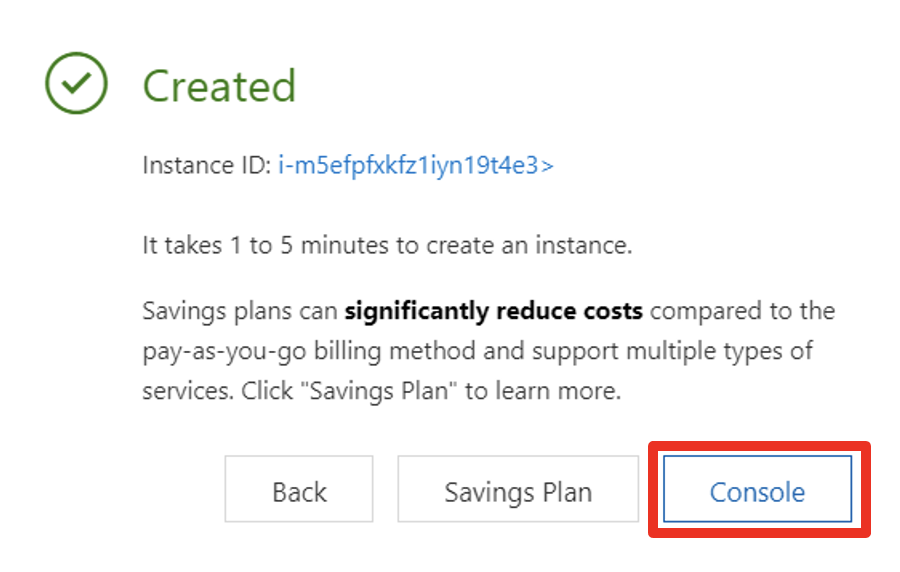
Sau khi nhấn Console, Instance được tạo thành công sẽ có trạng thái Running! 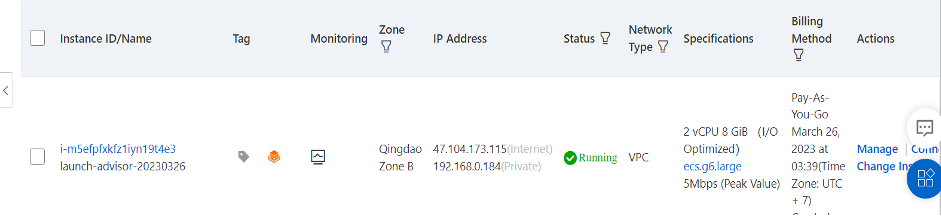
Chúc mừng bạn đã tạo thành công máy ảo trong ECS! Để thực hiện các thao tác liên quan với instance, nhấn vào các tên thao tác trong mục Actions được hiển thị cùng dòng với thông tin máy ảo.
HOW TO SUBMIT A TICKET TO REQUEST TECHNICAL SUPPORT ON ALIBABA CLOUD
50 posts | 7 followers
FollowAlibaba Cloud Vietnam - June 21, 2023
Alibaba Cloud Vietnam - January 1, 2024
Tran Phuc Hau - April 8, 2023
Tran Phuc Hau - April 8, 2023
Regional Content Hub - August 29, 2024
Regional Content Hub - August 29, 2024
50 posts | 7 followers
Follow ECS(Elastic Compute Service)
ECS(Elastic Compute Service)
Elastic and secure virtual cloud servers to cater all your cloud hosting needs.
Learn More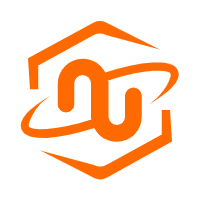 ECS Bare Metal Instance
ECS Bare Metal Instance
An elastic and horizontally scalable high-performance computing service providing the same computing performance as traditional physical servers including physical isolation.
Learn MoreMore Posts by Alibaba Cloud Vietnam